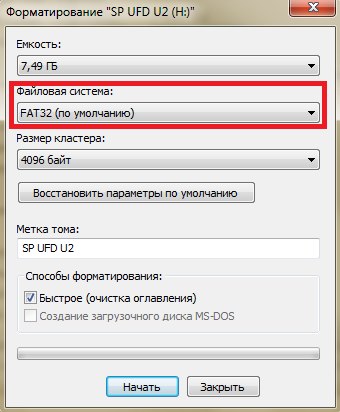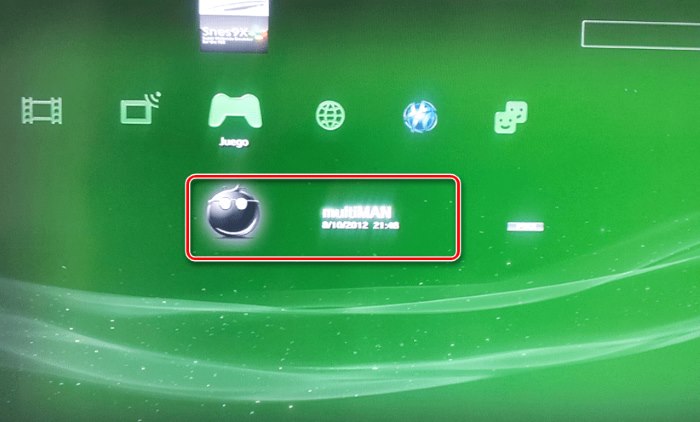Эксплоит HEN дает нам огромные возможности кастома!
Но помните, что HEN — это не кастомная прошивка, а эксплоит через веб-браузер PS3 Silk WebKit. На HEN можно устанавливать игры в любом формате. Но не все знают, в каких форматах скачивать игры, как их устанавливать, куда копировать и как их запускать. Тема создана для тех, у кого PS3 с установленным HEN или CFW. В этой теме раскрывается методы копирования. По вопросу метода монтирования по сети смотрите в этой теме
[FAQ] Переподписываем Homebrew и игры под HEN
Во-первых, вы можете скачивать игры прямо на консоли через PKGi PS3 Mod.
Тут ни о чём думать не надо — качаете на консоли, устанавливаете по порядку 1) Игра; 2) Патчи-обновления (через меню пс3 —

на игре); … и играете.
Не забудьте 1 раз активировать аккаунт.
Если копируете игры для Webman не забудьте просканировать список игр и обновить XMB для отображения в его меню. (Пункт в меню webman).
Примечание: наиболее продвинутым файловым менеджером является файловый менеджер в IrisMan, процесс копирования показан в закладке видео. Менеджеры для HEN можно скачать из pkgi или напрямую из тем. Обратите внимание, что с ntfs /exFat (mbr) умеют работать только некоторые менеджеры/софт. PS3 без софта понимает только FAT32 MBR. Отформатировать в mbr можно например этой программой
Инструкция по копированию, монтированию подходит также и для CFW прошивок.
Активация у CFW *.rap файлов для PSN игр своя (Если у CFW прошивки Cobra 8.2+, то активация такая же как у HEN)
Если будут ошибки, то поправьте, буду рад.
Спасибо Администраторам за их помощь и поддержку.
JB-папка — это извлечённая папка игры из образа диска ISO.
Термин JB-папка расшифровывается как JailBreak папка — такой хакерский термин, используемый при взломе. Такую папку с игрой можно запустить только через специальные хакерские программы, так называемые Бэкап-менеджеры, например webMan, IrisMan, ManaGunZ и т.п.. Копируются такие JB-папки с играми на консоль в кастомную папку для бэкап-менеджеров — /dev_hdd0/GAMES/ (не путать с официальной папкой /dev_hdd0/game/).
Вот так может выглядеть название этой папки, например:
BLES02252-[PRO EVOLUTION SOCCER 2018], а лучше, как TitleID игры — BLES02252Содержимое JB-папки:
- PS3_GAME (обязательно) (это папка, содержащая все файлы игры)
- PS3_UPDATE (можно удалить, в этой папке лежит файл обновления прошивки PS3UPDAT.PUP).
- PS3_DISC.SFB (обязательно) (файл, содержащий информацию о диске)
Ссылка на wiki где более подробнее о структуре (для интересующихся)
Итак, как играть?:
Чтобы играть в игру из JB папки, обязательно нужно установить игровой менеджер, какой хотите:
- Webman MOD
- Irisman
- ManaGunz
Метод называется монтирование игр. Есть 3 способа монтирования таких папок:
- Способ 1 — Папку следует скопировать на внутренний жесткий диск консоли PS3 (через FTP или через файловый менеджер).
Итак, куда копировать?:
Вот по этому пути: /dev_hdd0/GAMES/Открывайте ГЛАЗА пошире и не путайте кастомную папку для бэкап-менеджеров GAMES с официальной папкой game (это очевидное нужно отличать обязательно).
Итак, скопировали нашу игру на консоль, теперь смотрим далее:
- Открываем менеджер (например webMAN), обновляем список игр (нажимаем вверху — ОБНОВИТЬ)
- В меню ИГРА, появилась наша игра.
- Нажимаем кнопку
, чтобы смонтировать игру в Blu-Ray дисковод.
- Нас отправляет назад в XMB.
- И вот она, наша игра, в облике оригинального Blu-Ray диска.
- Играем.
- Способ 2 — JB-папку можно копировать на внешний USB-накопитель и оттуда можно монтировать и играть.
- Накопитель должен быть в формате FAT32 (mbr) (обязательно).
- С NTFS usb JB-папку нельзя монтировать.
- Если в нашей JB папке есть файл, больше 4 Гигабайт, его невозможно копировать на FAT32, значит этот способ вам не подходит.
Идём дальше…
- Итак, форматируем наш USB-накопитель в FAT32 (mbr), это может быть флешка или внешний ЖД.
- Создаем в корне (обязательно в корне) накопителя папку GAMES.
- И туда надо копировать нашу JB папку.
- Все остальное, как в первом пункте.
- Играем.
- Способ 3 — Можно монтировать JB-папку прямо с компьютера, через локальную сеть.
- Для этого, на PS3 должен быть установлен менеджер Webman MOD (обязательно).
- А на компьютере должен иметься PS3 NET Server (обязательно).
- Для монтирования JB-папок с ПК, эти папки игры надо закидывать в папку GAMES.
OFW папки это сконвертированные дисковые игры с официальным патчем, предназначенные для запуска с внутреннего HDD на любой OFW из магазина, без всяких HAN/HEN/CFW и прочих менеджеров.
Эти игры массово конвертировались в 2016 году, когда был найден способ их запуска на чистой OFW (официальной прошивке). Вы их и сейчас можете увидеть в теме Прямое скачивание PS3 игр [OFW] или скачать напрямую на плойку из HEN Toolbox Mod в разделе Repack Disk Games. Для их работы с внутреннего HDD плойки, брались дисковые игры, подменялись официальные системные файлы от патча обновления, которые предназначались для запуска с внутреннего HDD консоли и подписаны в NPDRM самой SONY. Эти официальные файлы от патча позволяли дисковой игре запускаться с внутреннего HDD прямо на любой OFW из коробки из магазина, без всяких HAN/HEN/CFW. Вот и весь секрет. НО! Для запуска с HDD все файлы игры шифровались при конвертации в формат NPDRM SDAT, из-за чего консоли требовалось дополнительное время на их расшифровку, отсюда отставание звука и различные фризы. Сейчас, с появление HEN (Homebrew ENabler) — этого делать совершенно не надо, нет смысла в дополнительном шифровании для получения тормозов и фризов. На HEN работают теперь любые переподписанные в домашних условиях программы и игры, даже образы дисков ISO! То есть, можно запускать программы и игры, у которых утеряна и отсутствует официальная подпись шифрования SONY.
Ребята, это игры самые запутанные для ГЕЙМЕРОВ, их называют все по-разному, например так:
- OFW игры
- HAN игры
- BRD игры
- BACKUP игры
- Repack Disk Games
Но не надо бояться. Мы же ГЕЙМЕРЫ. И так, с чего начать? Давайте начнем вот отсюда :https://www.pspx.ru/forum/showthread.php?t=106439
Там много таких игр. Но что нас так пугают? Вот они:
- BLESxxxxx
- NBEPxxxxx
Содержимое OFW-папки:
- USRDIR (директория)
- ICON0.PNG (обязателен) (иконка)
- PARAM.SFO (обязателен) (параметры)
- PS3LOGO.DAT (обязателен) (лого PS3 — картинка PNG переименованная в DAT)
Вот эти папки BLESxxxxx и NBEPxxxxx и есть OFW папки.
А вот эти .7z .rar — архивы, в которые упакованы эти OFW папки.
На внутреннем жестком диске нашей PS3 есть официальная папка game для установку туда официальных игр Sony.
Хорошо протрите ГЛАЗА и не путайте кастомную папку /GAMES/ с официальной папкой /game/ (это обязательно).
Итак, вот эти папки BLESxxxxx и NBEPxxxxx мы должны копировать (обязательно) в официальную папку game.
BCES/BCUS/BLUS/BLJM/NPEA/NPUA — разницы нет, это всего лишь региональные отличия.
Вот такой путь установки всех OFW-игр: /dev_hdd0/game/
Если мы скачали игру в архивах .7z .rar, тогда их надо распаковать с помощью программы для Windows PS3GameExtractor.
Читайте вот здесь: https://www.pspx.ru/forum/showpost.php?p=1163327
Если игра в .pkg то его тоже можно распаковать или можно прямо так установить. Игра в pkg сама распаковывается консолью в папку game. Как установить PKG мы уже знаем. После установки игр в формате PKG игра сразу появится в меню XMB.
А если мы будем копировать игру папками BLESxxxxx и NBEPxxxxx, то есть не устанавливать из PKG, который сам выводит ярлык в XMB, тогда игра, скопированная просто папкой сама не появится в меню XMB. Чтобы игра появилась в меню XMB, нам надо сделать реконструкцию базу данных:
- С помощью DataBase Rebuilder — программа для PS3.
- С помощью HEN Toolbox MOD — программа для скачивания игр и софта прямо на консоли и инструменты.
- С помощью Recovery Menu ⇒ 4. Реконструировать базу данных — стандартная официальная функция PS3.
После этого игра появится в меню XMB.
Играем.
Если рядом PKG который мы хотим скачать есть файл с расширением .rap то смотрим вкладку про RAP
ISO — это образ формата Blu-Ray диска PS3 с расширением .iso
В интернете часто можно найти образы таких игр в формате ISO, как игры для Cobra ODE или E3 ODE PRO.
В HEN встроен функционал COBRA!
Такие образы дампятся с Blu-Ray дисков прямо на консоли PS3 через multiMan или ManaGunZ. Вставляется диск в привод, функциями multiMan или ManaGunZ считываются с диска данные и таким образом дампится копия с пластмассового диска в файл образа диска ISO на консоль или на внешний USB-накопитель. Так же можно монтировать JB-папки как будто вставили диск с игрой и таким же образом сохраняем в образ диска ISO.
Название этих игр может быть разным, кроме непечатных символов.
Можно использовать в названии ISO некоторые условия в квадратных скобках [], которые воспринимаются webMAN как правила. Подробнее, как эти правила обрабатывает webMAN: Настройка и возможности -> Правила | Тэги имён файлов.
Примеры имен:
- PES 2018.iso
- PES 2018 [BLES12345].iso
- Futbol PES18 [online].iso
Главное нельзя трогать расширение .iso .
Итак, как устанавливать эти образы дисков и играть, после монтирования?
Чтобы играть в игру с образа ISO, обязательно нужно установить игровой менеджер, какой хотите:
- webMan MOD
- IrisMan
- ManaGunz
Итак расскажу 3 метода монтирования…
- Монтирование прямо с консоли PS3:
- Образ ISO копируем по FTP или с флешки через файловый менеджер на PS3 по такому пути: /dev_hdd0/PS3ISO/
- В менеджере обновите список игр и запустите крестиком выбранный образ, тем самым смонтировав его в Blu-Ray дисковод.
- Вас выкинет в главное меню XMB и там вы увидите эту игру в виде круглого диска, как будто бы вы вставили диск в привод Blu-Ray.
- После этого, вы можете совершать с игрой действия, как с обычным вставленным диском, например, треугольником проверять обновления и т.п., либо просто запускаете диск и играете.
P.S. Начиная с версии 1.28 prepISO (аддон к webman) доступно exFAT GPT
- Монтирование с внешнего NTFS USB-устройства:
- Создаем в корне флешки или внешнего HDD папку PS3ISO (обязательно большими буквами)
- Образ ISO копируем на внешний NTFS USB-накопитель (c NTFS-накопителями хорошо работает IRISMAN)
- Обновляем список игр в IRISMAN и монтируем образ в Blu-Ray дисковод.
- Вас выкинет в главное меню XMB и там вы увидите смонтированную игру в виде круглого диска, как будто бы вы вставили диск в привод Blu-Ray.
- Запускаем появившийся диск в XMB и играем.
- Монтирование с компьютера:
Можно монтировать ISO прямо с компьютера, через локальную сеть. Это когда компьютер ПК и PS3 связаны в одну сеть через Роутер, т.е. от компьютера идёт кабель к роутеру в один порт и от PS3 идёт кабель к роутеру в другой порт. Обычно у классического роутера имеется 4 входных порта, так что вы можете объединить 4 девайса в одну общую локальную проводную сеть. Правда не обязательно 4 девайса, можно и больше, но остальные способы, в рамках этой инструкции, опускаем.
Для монтирования с ПК, на PS3 должен быть установлен менеджер Webman MOD (обязательно).
А на компютере должен иметься PS3 NET Server (обязательно).
Для монтирования ISO с ПК, образ игры надо закидывать в папку PS3ISO.
PKG — это самораспаковывающийся архив для PS3 с расширением .pkg.
PKG, при запуске на консоли, распаковывает «папку приложения» по заранее указанному, при упаковке в PKG, пути. Обычно это официальный путь /dev_hdd0/game/, куда распаковывается «папка игры» или «папка игровых данных», либо «папка обновления игры» под названием Title_ID этой игры. Это что касается приложений, игр и их игровых данных с обновлениями.
Но не обязательно только по такому пути могут распаковываться PKG, это могут быть и «Темы», и «Аватары», и файлы разлочек EDAT/RIF, которые устанавливаются в папку вашего профиля /dev_hdd0/home/000000XX/exdata/, а так же, хакеры приспособились создавать такие PKG, которые могут устанавливаться куда угодно, смотря какой путь был ими указан при упаковке.
На системе Windows, также по аналогии работает самораспаковывающийся SFX-архив, создаваемый в WinRAR или в 7-Zip.
Здесь мы будем говорить только о PKG для Playstation 3.
PKG могут быть не только игры.
PKG могут быть ещё:
- Homebrew (кастомные доморощенные программы)
- Update (обновления, по другому называемые — патчи)
- DLC (дополнения, устанавливаются в одну общую папку с обновлениями)
Названия PKG можно изменять как угодно, кроме непечатных спец-символов, например:
- PES 2018.pkg
- ABCDEFGH.pkg
- khgfs2457fzghfhjh4ugruukugf.pkg
Чтобы не было много лишних вопросов, я рекомендую скачивать готовые игры в формате PKG отсюда:
- Прямое скачивание [HEN] PS3 игр
- Прямое скачивание [OFW] PS3 игр
Как установить? Расскажу 6 способов, как устанавливать PKG игры и приложения:
- 1-й способ. Устанавливаем PKG с внутреннего HDD консоли PS3:
- Копируем наш PKG на внутренний жесткий диск PS3 по этому пути: /dev_hdd0/packages/
- Заходим в меню «Игра» и далее: Package Manager -> Install Package Files -> PS3 System Storage
- После установки, удаляем файлы PKG, чтобы не занимали места на PS3, они больше не нужны.
Вы уже знаете, что PKG — это не игра, а просто самораспаковывающийся архив (инсталлятор, установщик), который, после распаковки, можно удалить, т.к. установка из PKG уже произошла по нужному пути.
- 2-й способ. Устанавливаем PKG с внешнего USB-устройства FAT32 (mbr):
- Копируем PKG в корень нашего FAT32 накопителя (флешка или жесткий диск).
- Вставляем наш накопитель в USB-порт PS3.
- Заходим: Package Manager -> Install Package Files -> Standart
- Устанавливаем.
МИНУСЫ: Нельзя установить PKG больше 4 гигабайта. FAT32 не поддерживает файлы более 4 гигабайтов.
- 3-й способ. Устанавливаем PKG с внешнего USB-устройства NTFS (mbr), exFAT (mbr, GPT):
- Установка с помощью Webman MOD последней версии.
- Копируем PKG файлы на внешний NTFS жесткий диск или NTFS флешку в папку PKG или packages.
- Устанавливаем prepISO.pkg после установки webMAN Mod, если ещё не установлен. Для этого, через браузер заходим на страницу webMan, либо через пункт «Игра -> Инструменты webMAN -> Настройки» кликаем на Add-ons в самом низу страницы. В открывшейся странице выбираем prepISO.pkg. Установка начнется автоматически.
Ещё раз тоже самое наглядно на картинках:
- Вставляем наш NTFS носитель в USB-порт PS3.
- Запускаем сканирование NTFS нажав
на prepare exFATNTFS drives
- Заходим в игрыBD и DVD
- Устанавливаем pkg файлы кнопкой
С версии 1.28 prepISO доступно exFAT GPT
Респект: Инструкцию предоставил Ang3l42
- 4-й способ. Устанавливаем PKG с внешнего USB-устройства NTFS:
- Копируем PKG на внешний NTFS жесткий диск или NTFS флешку.
- Устанавливаем на PS3 менеджер IrisMan.
- Вставляем наш NTFS HDD в USB-порт PS3.
- Открываем IrisMan, нажимаем кнопку
. Заходим в Tools потом File Manager.
- Ждем пару секунд и вот наш NTFS usb. Заходим в NTFS usb и найдем наш PKG.
- Отметим кнопкой
наш PKG и нажимаем кнопку
.
- В всплывающем меню самом внизу есть пункт Mount+Exit XMB.
- Нажимаем на него.
- Нас выкинет в XMB.
- Итак заходим: Package Manager -> Install Package Files -> Standart
- Вуаля вот наш PKG. Устанавливаем.
МИНУСЫ: Нельзя монтировать два или более PKG. Можно отметить много PKG но все равно монтируется тот у которого стоит желтый курсор.
- 5-й способ. Устанавливаем PKG с внешнего USB-устройства NTFS:
- Создаём на компьютере новую пустую папку и называем её как угодно.
- В этой папке создаём папку PS3_GAME и кидаем в неё PARAM.SFO от любой дисковой игры (например отсюда).
- Кидаем в корень нашей папки, рядом с папкой PS3_GAME, нужные PKG-файлы, которые хотим устанавливать.
- Открываем нашу корневую папку в PS3 ISO Rebuider (отдельная тема) и собираем ISO.
- Получившийся ISO переносим на внешний NTFS-накопитель в папку PS3ISO.
- Монтируем в webMan этот ISO и через «Управление Файлами PKG» устанавливаем также, как с FAT32 флешки.
Таким же методом можно с помощью «PS3 ISO Rebuilder» распаковывать ISO-шки с играми, закидывать в них PKG с патчами и DLC, паковать обратно и потом устанавливать, убивая двух зайцев сразу, получая и игру, и DLC с патчами в одном флаконе для быстрой установки и игры из ISO.
- 6-й способ. Монтируем PKG прямо с компьютера, через локальную сеть:
- На PS3 должен быть установлен менеджер Webman MOD (обязательно)
- На компютере должен иметься PS3 NET Server (обязательно).
- Для монтирования архивов PKG с ПК, для их распаковки сразу с ПК на консоль, архивы PKG надо закидывать в папку PKG.
- Более подробнее и достовернее рассказано здесь: https://www.pspx.ru/forum/showpost.php?p=1186167
Ребята, после установки игр в формате PKG, игра появится в меню XMB.
Играем.
Активация PSN игр:
Пояснение: ключ *.rap — это бинарный файл, размером 16 байт, в котором записан 32-значный пароль шифрования любого PSN-контента (игры, DLC и т.п.). Таким образом, чтобы игра запустилась, она должна знать этот пароль.
Вот так этот ключ выглядит изнутри, на рисунке выделен красным цветом:
[IMG alt=»Название: EP9000-NPEA00435_00-THELASTOFUSDIG01.rap.png
Просмотров: 51417Размер: 33.1 Кб»]https://www.pspx.ru/forum/attachment.php?attachmentid=17418&d=1603644274[/IMG]
Инструкция по применению или что нужно, чтобы игры запускались:
- Активировать аккаунт.
- Скопировать валидный *.rap в одну из трех папок:
- dev_usb0/exdata
- dev_usb1/exdata
- dev_hdd0/exdata
Где dev_usb0 или dev_usb1 — ваша флешка, в зависимости от того, в какой порт USB вы её поместите.
Где dev_hdd0 — название внутреннего жёсткого диска вашей консоли. - Вставить флешку в порт PS3 (если скопировали на HDD то не надо вставлять
)
- Включить HEN (для CFW не надо)
Патч — это специальная техническая правка, которая предназначена для файлов игрового проекта, способная изменить практически любую проблему, которая была обнаружена после релиза.

*Кумулятивный патч
— патч подобного рода содержит в себе сразу несколько заплаток, которые выходили в свет ранее.
Таким образом, вместо того чтобы качать каждый вышедший патч по отдельности и устанавливать их по одному, вы можете скачать кумулятивный патч, который будет содержать в себе все изменения предыдущих заплаток, что невероятно удобно.
Но разработчики LittleBigPlanet, так не думают.

Прежде чем, качать патч(и) для игры, вы можете посмотреть все патчи, для нужной вам игры по одному адресу и это можно сделать через браузер!
Пример LittleBigPlanet™3 Digital Version
Ссылку, которую надо скопировать в адресную строку, предварительно вставив
ID игры.
https://a0.ww.np.dl.playstation.net/tpl/np/ID игры/ID игры-ver.xml
Итог (кликабельно):
https://a0.ww.np.dl.playstation.net/tpl/np/NPUA81116/NPUA81116-ver.xml
Кумулятивный патч
- Для создания кумулятивного патча, нам понадобиться PS3GameExtractor, входит в комплект утилит
PS3 Tools Collection
- Запускаете потом ярлык на «Рабочем столе» — PS3Tools и там запускаете программу PS3GameExtractor.
- В открывшимся PS3GameExtractor, выбираем «Мультираспаковка PKG» и ищем патчи на вашем ПК:
- Если использовали PsnStuffX: С:PS3ps3toolstoolsPsnStuffupdate
- Если использовали PS3 Game Updates : C:PS3ps3toolstoolsdownloads
- (Выделяем патчи и нажимаем «Открыть», в открывшимся окне нажимаем «Да»)
- Теперь в PS3GameExtractor, выбираем «Упаковать папку в PKG» и идём в папку с распакованными патчами на ПК:
C:PS3ps3toolstoolsEDAT_ReENCRYPTExtractedPKGTitleID
(Выбираем PARAM.SFO и нажимаем «Открыть», в появившемся окне выбираем НЕТ; НЕТ; ДА)
- Теперь остаётся, только ждать, пока PS3GameExtractor сделает вам кумулятивный патч.
Перенос данных
Подмена /dev_hdd0/game на папку GAMEI на флешке(FAT32) или в «PS3 NET Server» с помощью Webman Mod:
-
+
— переключение GameData на флешку и обратно.
-
+
+
— монтирование корневой директории сервера /net0 как /dev_bdvd
Благодаря подмене папки /dev_hdd0/game можно запускать PSN игры с флешки и по сети, в случаях, когда у вас нет достаточно места на жестком диске для установки игры, либо держать игровые данные, которые устанавливаются с диска при запуске игры.
- Для запуска игр PSN с флешки, нужно скачать все pkg игры, включая фикс из темы игр
- Распаковать все pkg с помощью PS3GameExtractor, включая патчи и фикс, в одну папку в стандартном порядке — то есть сначала игра, потом патчи и потом поверх фикс.
- Переименовать папку в TITLEID игры, если папка имеет другое название.
- Создать папку GAMEI на флешке или в корне сервера, по аналогии с папками PS3ISO, GAMES и другими.
- Скопировать игру в папку GAMEI.
- Установить фикс на консоль, чтобы появился ярлык игры.
- Подключить флешку к консоли и зажать
+
, либо нажать
+
+
для монтирования сетевой папки.
- Запустить игру.
Удалить игру и данные от нее можно:
- Из меню XMB (
на игре и выбрать пункт удалить). Из подпапки «Игра» (от webman) так удалить нельзя, смотрите п.4.
- Утилита управления данными игры.
- Утилита управления сохраненными данными PS3 (тут содержатся сохранения игры).
- Если игра в формате JB папка или ISO удаляем через файловый менеджер (пути смотрите в других закладках).
Для webman дополнительно обновляем список игр, чтобы игра исчезла из списка.
Как создать дамп диска
Владельцы прошитых или взломанных консолей PS3™, имеющие на руках лицензионные диски, часто задумываются о том, зачем подвергать привод дисковода постоянным нагрузкам, да ещё и по вечерам напрягать свой слух не столь тихой его работой, пока спят дети? Или например зачем скачивать игру, когда она рядом, на диске? Иногда бывает так, что некоторые игры просто невозможно найти на торрент-трекерах , либо на раздаче уже давным-давно никого нет. Для таких случаев есть решение: можно создать дамп диска, его полную копию.
Для данной операции потребуется:
- Оригинальный лицензионный Blu-Ray™ диск с игрой.
- Консоль PlayStation®3 с кастомной прошивкой (например CFW Evilnat 4.88.2) или консоль PlayStation®3 с установленным HEN.
- Программа для PS3 — немного устаревший бэкап-менеджер Multiman или ManaGunZ.
- На внутреннем HDD консоли PS3™ должно быть минимум 50 гигабайт свободного пространства. Например игра Uncharted 3 занимает 46 гигабайт памяти.
Создание дампа с помощью устаревшего Multiman
Данный способ подходит для консолей как с CFW прошивкой, так и c прошивкой HFW + HEN.
- Включите HEN, если ваша PS3™ с прошивкой HFW (для CFW пропустите этот пункт).
- Перед запуском программы необходимо вынуть диск из привода дисковода. Если этого не сделать, диск в программе не появится.
- Запустите Multiman, после загрузки программы вставьте диск в привод дисковода, во вкладке ИГРЫ отобразится ваш диск.
- Нажмите кнопку
: Опции, в появившемся меню выберите пункт Создать ISO и нажмите кнопку
- Программа предложит сохранить ISO-файл на Внутренний HDD, подтвердите согласие кнопкой
- Далее появится окно с прогресс-баром, скоростью копирования и оставшимся временем.
- По завершению операции копирования Multiman оповестит соответствующим сообщением.
- Откройте файловый менеджер программы Multiman и убедитесь, что ISO-файл находится в /dev_hdd0/PS3ISO
В итоге мы получили Дамп Диска в формате

, который можно будет монтировать в любых бэкап-менеджерах, таких как IrisMAN, WebMAN, ManaGunz.
Активация системы PS3 официальным методом через

Активация консоли — активирует выбранный профиль пользователя на котором вы находитесь и создаёт в выбранном номере профиля xx (/dev_hdd0/home/000000xx/) необходимую структуру папок, вместе с файлом активации этого профиля act.dat, содержащий внутри ключ шифрования всех файлов в профиле — сохранений и т.п.. Активация так же требуется для шифрования ключевых файлов RIF для игр, которые генерируются из RAP при их скачивании через PKGi.
Памятка перед выходом в PSN (для CFW/HEN)
- Выберите учетную запись локального пользователя, затем выберите
[PlayStation Network] >
[Войти в сеть] >
[Управление учетной записью].
- Выберите
[Активация системы], затем выберите «PS3».
- Выберите — «Игры» — и нажмите кнопку
.
- Выберите «Активировать систему» и нажмите кнопку
.
- Вы увидите сообщение с подтверждением активации устройства или с уведомлением о том, что достигнут лимит активации устройств для данной категории материалов.
Примечание:
Если у Вас установлена не актуальная версия ПО, перед входом в PSN, будет уведомление о необходимости провести обновление системы. Скачать и установить актуальную прошивку (CFW/HFW/OFW) можно из раздела прошивок.
Apollo Save Tool
Если по каким-то причинам Вы не можете сделать официальную активацию, то можно сделать фейк-активацию через Apollo Save Tool следующим способом:
Выберите пункт User Backup -> Activate PS3 Account -> Activate PS3 Account (act.dat)
Чтобы активация не слетала должен быть установлен последний webman (он восстанавливает act.dat из act.bak).
Примечание: с фейк-активацией нельзя играть в онлайн игры, будет бан.CFW EVILNAT 4.88.2 / CFW EVILNAT 4.89
Фейк-Активация консоли на прошивке EVILNAT 4.88.2 без выхода в

Если на вашей PlayStation®3 установлена кастомная прошивка CFW 4.88.2 Evilnat, вашу консоль можно активировать с помощью инструментов данной прошивки.
Активация происходит путём создания поддельного аккаунта. Метод подходит для загрузки

контента программой PKGi PS3 RUS MOD.
Не пытайтесь выходить в сеть

— это чревато неприятностями в виде получения бана!
Инструкция:
- В меню XMB пройдите в раздел СЕТЬ, в верхней части списка войдите в пункт ★ Инструменты CFW EVILNAT
- Затем перейдите в PSN инструменты
- Далее выберите пункт Создать accountID и нажмите
- Консоль проинформирует вас: Установлен поддельный accountID, система перезагружается…
- После перезагрузки повторите шаги 1 и 2, потом выберите пункт Активировать аккаунт и нажмите
- Появится сообщение: Аккаунт успешно активирован
- Создастся файл активации профиля аккаунта act.dat, с помощью ключа которого будут шифроваться пароли RAP в официальный RIF-формат в папку профиля /dev_hdd0/home/000000xx/exdata/.
- Теперь вы сможете полноценно пользоваться программой PKGi PS3 RUS MOD.
Данная инструкция подойдёт так же и для забаненных консолей.
- Главная
- Форум
- PSJailBreak для Playstation 3
- Кастомные прошивки PS3 (CFW)
- Что делать, пропал Install Package Files
Что делать, пропал Install Package Files
-
Оффлайн
fastnded
Звание: Новичок
Посетители
Сообщений: 6
Трофеев: 1
Такое дело. Приставку покупал с рук сто лет назад уже прошитую. Недавно установил себе SEN Enabler, который мне стёр папочку Install PKG Files из XMB. На форуме нашёл, что нужно переустановить прошивку, чтобы появилась попачка, но, так как я не знаю свою прошивку и вообще опыта перепрошивки консоли прежде не имел, возникает вопрос, что мне делать? В информации о системе написано, что версия ПО 4.53, как мне перепрошить приставку и на что мне безопасно перепрошиваться? Заранее благодарю, если кто ответит.
9 Февраля 2016 — 23:57 / #1
-
Оффлайн
PS3Andrey
Звание: Форумщик
Посетители
Сообщений: 162
Симпатий: 20
Трофеев: 6
fastnded,
Тебе не надо ничего перестанавливать, скорей всего ты в SEN Enebler натыкал в настройках где можно убрать эту папку!10 Февраля 2016 — 00:12 / #2
-
Оффлайн
fastnded
Звание: Новичок
Посетители
Сообщений: 6
Трофеев: 1
PS3Andrey,
да-да, верно, проблема в том, что я (идиот) удалил этот самый SEN enabler..10 Февраля 2016 — 00:14 / #3
-
Оффлайн
PS3Andrey
Звание: Форумщик
Посетители
Сообщений: 162
Симпатий: 20
Трофеев: 6
fastnded,
Ставь вот этот кастом , установку производи из рекавери меню и скачивай REX версию, так как там их две D-REX и REX не спрашивай почему REX, а не D-REX, тебе нужна REX! Ставится эта прошивка поверх любой CFW! Удачи, помни ставь из рекавери!10 Февраля 2016 — 00:38 / #4
-
Оффлайн
PS3Andrey
Звание: Форумщик
Посетители
Сообщений: 162
Симпатий: 20
Трофеев: 6
Инструкция)
01. Переименуйте скаченный файл с прошивкой в PS3UPDAT.PUP.
02. Скопируйте файл с прошивкой PS3UPDAT.PUP на USB флешку (FAT32) в папку PS3/UPDATE.
03. Вставьте USB флешку в PS3.
04. Отключите PS3.
05. Нажмите на кнопку включения и держите, пока не услышите два коротких сигнала, после которых PS3 отключится, затем отпустите кнопку.
06. Снова нажмите на кнопку включения и держите её, пока не услышите сначала один короткий сигнал, а затем два коротких сигнала, потом отпустите кнопку.
07. Сделайте всё по инструкции на экране, выберите системный апдейт, расположенный в самом последнем пункте.
08. PS3 несколько раз отключится (не трогайте приставку в этот момент) и в результате выведет вам экран начальной настройки.
09. Прошивка установлена.10 Февраля 2016 — 00:43 / #5
-
Оффлайн
fastnded
Звание: Новичок
Посетители
Сообщений: 6
Трофеев: 1
PS3Andrey,
Огромное спасибо, все заработало, очень признателен!Хотелось бы ещё один вопрос задать знающему человеку, раз уж появилась возможность. Можно ли как-то играть в PSN с пролитой консоли. В интернете информация противоречит друг другу, я попробовал SEN enabler — результат плачевный. Может, что посоветуете?
10 Февраля 2016 — 18:33 / #6
-
Оффлайн
PS3Andrey
Звание: Форумщик
Посетители
Сообщений: 162
Симпатий: 20
Трофеев: 6
fastnded,
Рад был помочь!
1) Запускай игры только в день релиза (дату для нашей страны, а живём мы в РФ смотри в гугле).
2) Перешейся на прошивку с функциями Cobra(что ты уже сделал), используй PSN Patch с чистым ID. Используй образы игр в формате ISO с IRD (желательно).
3) Забудь, что такое PSN версии игр и DLC + прочая мелочь в формате PKG (патчи, фиксы, заставки для XMB). Ты их не покупал, следовательно, ты не можешь их использовать
4) Не запускай PSN пока не зайдёшь в смонтированный образ-игру, перед входом в игру запускай PSN Patch. Для запуска новой игры, перезагружаешь консоль и повторяешь последовательность действий снова. Вкл->mM->образ игры->PSN Patch->запуск образа->вход в PSN.
5) Для онлайна лучше заведи отдельного пользователя на PS3 + сделай свежую регистрацию.
6) Периодически (особенно после регистрации) скачивай демоверсии игр, изредка делай мелкие покупки (на профиле должна быть «жизнь»).
7) Забудь вообще, что такое запуск приложений от сторонних разработчиков во время нахождения в PSN и про сверку призов. В статистике призов отражается дата получения первого приза, если ты играл до релиза, это будет отражено. Умники, считающие иначе идут по известному адресу…
По факту соблюдай простые действия и веди себя скромно, не матерись, не рассказывай, что ты умнее других и играешь на «халяву». Не запускай приложения вроде youtube (хотя весьма спорный момент, конкретной статистики на этот счёт нет).
Если захочешь поиграть с лицензионного диска, выстави запуск диска в ручную и используй так же PSN Patch перед входом в игру и далее в PSN. Вот эти действия желательно соблюдать и риск бана будет снижен, но это со 100 % уверенностью не дает гарантий получить бан!)Сообщение отредактировал PS3Andrey 10.02.2016 в 22:45
10 Февраля 2016 — 22:42 / #7
-
Оффлайн
fastnded
Звание: Новичок
Посетители
Сообщений: 6
Трофеев: 1
PS3Andrey,
В очередной раз спасибо за развёрнутый ответ, но у меня возник вопрос, как включить функции Кобра в мультимене. То есть, когда я выбираю Switch to mmCM mode мне выдаёт «Your Current configuration isn’t supported. Cobra comparible frimeware isnt dedicated», хотя прошивка-то с функциями кобра. в чём может быть проблема?13 Февраля 2016 — 00:38 / #8
-
Оффлайн
fastnded
Звание: Новичок
Посетители
Сообщений: 6
Трофеев: 1
Цитата: fastnded
?
проблема уже решена. Просто не знал, что нужно скачивать REBUG Toolbox.
13 Февраля 2016 — 01:03 / #9
Пользователи которые читают эту тему
Сейчас онлайн:1
(пользователей:0, гостей: 1)
Тема: PS3 — нет папки Install Package Files (Прочитано 33678 раз)
0 Пользователей и 1 Гость просматривают эту тему.
Исчезла после обновления прошивки. Как вернуть?
И ещё в Мультимэне не работает эмулятор BD-ROM.
« Последнее редактирование: 20 Октябрь 2013, 13:18:22 от Cinder »
А ты не роджеро часом поставил? Там её и нет, какой-то приложение юзается для таких целей. А мультимен надо обновить.
Какая прошивка? Какая версия мультимана? Как прошивался? Вроде в каких-то версиях Rogero отсутствовал Install Package Files, но это было достаточно давно. В новых версиях он есть. Хотя может в каких-то современных прошивках тоже этого пункта и нет. Вобщем для начала нужно уточнить какая именно прошивка устанавливалась. Мультиман с обновлением прошивки тоже нужно обновлять, в старых версиях мультимана эмулятор BD-ROM не будет работать (при выходе каждой новой версии официальной прошивки и кастомов на нее мультиман обновляется для поддержки этой прошивки).
И еще, если при прошивке в приставку вставлен лицензионный диск, приставка запросто может прошиться с него на официальную прошивку (особенно это касается прошивки через рекавери). Папка /app_home/PS3_GAME хоть осталась?
Rogero 4.30 (саму прошивку уже поставил, а BD-эмулятор и Showtime — ещё нет, как раз по этой причине.
Rogero 4.30 (саму прошивку уже поставил, а BD-эмулятор и Showtime — ещё нет, как раз по этой причине.
Зачем ты поставил 4,30 когда есть 4,50?
Различных версий Rogero 4.30 дофига было. Последняя версия 2.05, в ней install package files вроде как раз вернули. А до этого в тех версиях с ним были какие-то проблемы и Rogero его убрал. Сам я эти версии не ставил, но по описаниям, вроде сперва вышла версия, в которой предполагалось, что установка pkg будет происходить через multiman (мультиман с поддержкой этого дела естественно следовало устанавливать до установки прошивки), потом Rogero вроде добавил toolbox в /app_home/PS3_GAME и только потом смог вернуть на место нормальный install package files.
Вобщем посмотри есть ли у тебя toolbox в /app_home/PS3_GAME (нужно навести в XMB на эту папку и подождать несколько секунд, значок должен смениться на toolbox), через него можно устанавливать pkg файлы. Если его нету, то остается либо даунгрейдится, либо ставить более позднюю прошивку (в Rogero 4.40 v1.03 и Rogero 4.46 v1.00 таких проблем точно нет, я их ставил, либо можно попробовать поставить тот же Rogero 4.30 v2.05). Насчет, стоит ли ставить Rogero 4.50 — не уверен, он появился всего пару дней назад, да и особого смысла сейчас ставить прошивку 4.50 вроде нет.
« Последнее редактирование: 21 Октябрь 2013, 00:18:19 от koral »
Благодарю! Заработало! Прощай, поиск патчей для 3.55!
Благодарю! Заработало! Прощай, поиск патчей для 3.55!
Одним спамером с сообщениями типа «а когда фикс для 3.55 будет» , стало на трекерах меньше.
На роджеро 4.30, помню, Install Package Files находился в Мультимэне, на 4.40 это пофиксили и вернули его на место.
Одним спамером с сообщениями типа «а когда фикс для 3.55 будет» , стало на трекерах меньше.
This page will lead you through the basic setup of a CFW-capable console and /u/Derf_Jagged’s recommendations of what to install.
Answers to common questions and word definitions can be found on the Frequently Asked Questions (FAQ) page.
- Install the latest Rebug CFW.
- Download it from here and install it.
- Install the REX version if you are on CEX; Install the D-REX version if you are on DEX. If you are not sure, try REX first.
- Install Rebug Toolbox.
- Browse to Package Manager → Install Package Files → PS3 System Storage → Rebug_Toolbox_xx.xx.xx.pkg.
- Enable the QA Flag.
- Browse to the last column of Rebug Toolbox and select «Toggle QA Flag». This will allow you to install any firmware over your current one, in case something goes wrong.
- Dump your EID0_root_key and back it up to your PC.
- Plug a flash drive into the rightmost USB port and launch Rebug Toolbox. In the last column select «Dump EID0_root_key» and it will back it up to your flash drive. This will let you access your hard drive files in the case that your PS3 dies.
- In some cases, it will back up to your hard drive instead of your flash drive. If this happens, use Multiman’s file manager to browse to
/dev_hdd0/game/RBGTLBOX2/USRDIR/and copy eid_root_key to your flash drive.
- Enable Cobra, Webman, and CFW Settings.
- Launch Rebug Toolbox and enable Cobra and CFW Settings.
- Install Webman and reboot.
- Download the following desired applications, place them on a USB flash drive, plug them into your PS3, and select Install Packages → Media Device, and choose each package.
- For general file and game management: Multiman
- For playing online: PSNPatch
- For emulating non-PlayStation games: RetroArch
- For activating PKG-based game backups: ReActPSN
- For enabling game cheats: Artemis
- For playing movies, PLEX, and video streamers: Movian
- If you want to mod games, see this page.
- If you want to play with an Xbox 360 / Xbox One / PS4 controller: PS3XPAD.
- If you want to child-proof your PS3: PS3 Lock.
- If you want to customize your background, see this page.
- If you want to customize your boot up animation and sound, see this page.
Не все геймеры могут позволить себе купить лицензионную игру для своей Play Station 3. Если какая-нибудь из них стоит слишком дорого, то остается всего два пути для приобретения: купить пиратский DWD или скачать софт из интернета. Второй вариант более практичный. Но здесь не все так просто. Все версии консоли имеют особую защиту от пиратского контента. В статье вы узнаете, как с USB-накопителя можно инсталлировать игры на приставку PS3.
Содержание
- Где взять игру для Play Station 3
- Подготавливаем флешку для записи
- Подготовка программы MultiMan для установки игры на PS3
- Если софт весит более 4 Гб
Где взять игру для Play Station 3
Практически любую игру бесплатно как для ПК, так и для консолей можно найти на торрент-трекерах. Лучше всего иметь несколько источников для поиска нужной.
Такими ресурсами могут быть:
- https://consol-games.net/ — трекер с играми для разных консолей;
- https://rutracker.org/forum/index.php — один из самых объемных трекеров. Нужна регистрация;
- http://gamesxbox.org/ps3 — еще один сайт с играми для PS
Обязательно при выборе файла учитывайте, для какой именно консоли эта игра. А также учитывайте её версию. Многие популярные программы или клиенты, которые позволяют качать торрент-файлы, имеют собственный поиск для файлов. Например, в MeditaGet есть специальный раздел «Игры». Нужно перейти в поиск, выбрать этот раздел, записать в строке название и нажать кнопку для старта. В таблице с отображаемыми результатами есть колонка с платформами. Ориентируясь по ней, можно найти любой софт для PS3.
Это может быть полезным: Как подключить второй джойстик к PS4.
Подготавливаем флешку для записи
Размер flash-диска должен быть на несколько гигабайт больше файла игры. Это нужно, чтобы вы не столкнулись со сложностями при записи. Перед тем, как записывать игру, её нужно отформатировать в FAT32.
Делается в два клика на вашем компьютере:
- Вставьте накопитель в USB разъем на компьютере;
- Откройте проводник (WIN+E) и найдите флешку в этом окне. Выберите её ПКМ;
- Нажмите на пункт «Форматировать»;
- В окне настройки процесса выберите файловую систему — FAT32;
- Остальные пункты можно оставить без изменений;
- Чтобы запустить очистку, нажмите внизу «Начать».
Выберите файловую систему FAT32
Если настройки были оставлены по умолчанию, процесс завершится быстро. После этого нужно папку с игрой поместить на USB-носитель. Но прежде её нужно распаковать. Обычно, при загрузке данные содержатся в образе ISO. Для открытия этого типа данных вам может пригодиться программа Ultra-ISO, которую тоже можно легко найти в сети. На flash-диск нужно поместить игру в виде папки Games. В ней должна находится еще один файл — PS3_GAME. Проверьте, чтобы внутри неё была «USRDIR» папка. Здесь могут быть и другие файлы и их типы. Но уже названные папки являются обязательными. Если в файлах присутствует кириллица, переименуйте название английскими словами.
Узнайте, как подключить наушники в PS4.
Подготовка программы MultiMan для установки игры на PS3
Для того, чтобы установить с флэшки игровые приложения на приставку PS3, нам понадобится специальная программа. Она называется MultiMan. Проверьте на своей приставке. Возможно у вас софт уже установлен. Если нет, то его нужно скачать. Найти данное ПО можно на соответствующих форумах, так как официального сайта менеджер не имеет. Если «Мультимэн» не установлен в Play Station 3, его нужно скачать, распаковать и поместить на USB-носитель вместе с игрой. Этот менеджер позволяет обойти блокировку системой пиратских игр.
Далее выполните следующие действия:
- Вставьте готовую флешку с игрой и с программой в разъем USB на приставке;
- Перейдите в раздел «Install Package Files»;
- Затем откройте пункт «Standard» внизу списка;
- В этом разделе должны отобразится файлы. Найдите здесь MultiMan и выберите его для установки;
- Дождитесь завершения и проверьте, работает ли менеджер;
- В окне менеджера найдите пакет игры и запустите его установку.
Если софт весит более 4 Гб
Внимание! Если вы обладатель игровой приставки PS3 Super Slim, вам не помогут никакие инструкции по установке игр. На сегодняшний день её взлом не представляется возможным. Формат FAT32 долгое время оставался очень популярен, его поддерживают практически все устройства. Но есть в нем большой недостаток — он не распознает на диске более 4 Гб информации.
Если игра весит больше:
- Флэшку нужно отформатировать по-новому. Но теперь необходимо указать вместо FAT32 — NTFS;
- Переносим файлы игры на flash-диск и вставляем его в разъем на приставке;
- Включите PS3 и откройте в ней MultiMan. Эта программа работает в двух режимах. Нам нужен режим «MultiMan»;
- Чтобы перейти в него, откройте меню этой программы и выберите здесь нужный режим при помощи кнопкой L1 или R1;
- Затем переходим в программе налево для настроек;
- Выбираем строку под названием «Switch to MultiMan mode» и подтверждаем для его открытия. Нужно нажать кнопку с крестиком на джойстике;
- Режим MMCM должен перезагрузиться. После чего должен отображаться MultiMan. Опускаемся в этом окне вниз, чтобы найти переключение между двумя форматами — NTFS и FAT32;
- Затем нужно войти в файловый менеджер и перекинуть игру по следующему пути «dev_hdd0-GAMES».
После этого перезагружаем приставку. На этом процесс установки игры с флешки на консоль PS3 окончен. Теперь вы сможете поиграть в свою любимую стратегию на консоли.
Опубликовано 12.03.2019 Обновлено 20.02.2021